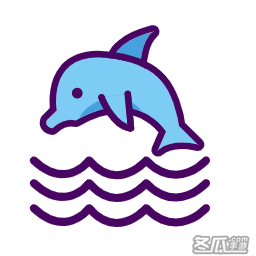-
Win8提示igfxtray Module已停止工作的解决方法
- 时间:2024-11-15 13:30:40
大家好,今天Win10系统之家小编给大家分享「Win8提示igfxtray Module已停止工作的解决方法」的知识,如果能碰巧解决你现在面临的问题,记得收藏本站或分享给你的好友们哟~,现在开始吧!
Win8系统已经使用了很长的一段时间了,前前后后也遇到不少的问题。而最近,有用户在开机的时候,刚进入系统桌面就弹出了“igfxTray Module已停止工作。什么情况?出现这样的问题,我们应该怎么去解决呢?现在小编就和大家说一下Win8提示igfxtray Module已停止工作的解决方法。

具体方法:
方法一:
1、我的电脑打开右键,打开设备管理器。

2、找到显示适配器点击下拉菜单,找到芯片型号。

3、然后右键,单击属性选项。

4、找到在驱动程序选项卡。选择回滚程序。

5、点击确定,之后就等待一会。

6、然后验证一下,点击设备管理器的扫描硬件改动选项。

7、此时这个问题已经解决,可以重启电脑,一定不会再出现igfxTray Module已停止工作的提示了。
方法二:
1、还是选择设备管理器。

2、重复之前的动作,找到驱动程序选项卡。点击更新程序。

3、选择自动搜索更新。

4、此时就完美解决了igfxTray Module已停止工作的提示。可以放心使用了。
关于Win8提示igfxtray Module已停止工作的解决方法就给你们详细介绍到这里了;如有遇到和上述一样问题的用户,不妨试一下上述的方法去解决吧!
以上就是关于「Win8提示igfxtray Module已停止工作的解决方法」的全部内容,本文讲解到这里啦,希望对大家有所帮助。如果你还想了解更多这方面的信息,记得收藏关注本站~
『Win10系统之家文♀章,转载请联系!』
相关文章
-

Win8提示igfxtray Module已停止工作的解决方法
Win8系统已经使用了很长的一段时间了,前前后后也遇到不少的问题。而最近,有用户在开机的时候,刚进入系统桌面就弹出了“igfxTrayModule已停止工作。什么情况?出现这样的问题,我们应该怎么去解决呢?现在小编就和大家说一下Win8提示igfxtrayModule已停止工作的解决方法。
具体方法:
方法一:
1、我的电脑打开右键,打开设备管理器... -

Win7提示Dpp Viewer Module停止工作的应措施
有用户反映在操作系统的过程中出现提示DppViewerModule停止工作,遇到这个问题不知道怎么办?其实会出现此情况主要是因为是DigitalPhotoProfessional版本过低,与系统无法兼容。本文就教大家在Win7系统中的解决方法。
1、更新DigitalPhotoProfessional,把DigitalPhotoProfessional升级到最新或重新下载... -

搜狗输入法是大多数人所喜欢,所使用的输入法,它方便快捷,实现了输入法和互联网的结合,减少了用户输入词语的工作量,从而提高了打字速度。最近有Win7系统用户反映,使用搜狗输入法输入中文时提示已停止工作。这要怎么解决?下面,小编就向大家介绍解决方法。
步骤:
1、点击开始菜单,点击“控制面板”;
2、将控制面板的查看方式修改为“大图标”,然后点击下面的... -

相信大家在使用电脑的过程中,都有遇到Windows主进程Rundll32已停止工作,这种出错的提示吧。用户是使用Win7系统的,他在操作电脑的时候,提示“Windows主进程Rundll32已停止工作”如下图:
出现这样的问题要如何解决呢?下面就和大家说一下Win7主进程Rundll32已停止工作的解决方法。
具体方法如下:
1、开始→控制面板
- Win7教程
-
-
操作系统排行榜
更多>> -
- Ghost Win8.1 64位 老机精简专业版 V2023.02
- 【老机专用】Ghost Win8 32位 免费精简版 V2022.01
- 【致敬经典】Ghost Windows8 64位 免激活正式版 V2021.08
- 微软Windows8.1 32位专业版免激活 V2023.05
- Windows11 22H2 (22621.1778) X64 游戏美化版 V2023.06
- Windows11 22H2 (22621.1778) X64 专业精简版 V2023.06
- 笔记本专用 Ghost Win10 64位 专业激活版(适用各种品牌) V2022.08
- GHOST WIN8 X86 稳定专业版(免激活)V2022.07
- Windows8.1 64位 免费激活镜像文件 V2022.07
- Windows 8.1 64位 极速纯净版系统 V2022
-
Win7教程排行榜
更多>>
- 热门标签
-